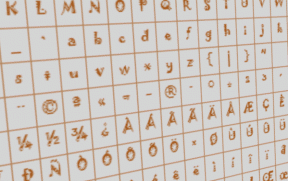Topp 11 lösningar för att fixa iPad fortsätter att stängas av
Miscellanea / / April 03, 2023

Lika irriterande som det låter, om vår iPad fortsätter att stänga av skärmen kan det orsaka mycket besvär för oss på många sätt. Eftersom vi är beroende av teknik för varje liten sak vi gör, är att ha och hålla våra prylar i toppskick mycket viktigt för vårt arbete. Och om mitt i allt din iPad fortsätter att stängas av och vägrar att samarbeta, betyder det att det blir problem för dig. Det kan försvåra din förmåga att använda din iPad för företag eller andra viktiga ändamål. Om du också har att göra med samma problem är du på rätt plats! Vi ger dig en perfekt guide som hjälper dig att fixa din iPads ständiga avstängningsproblem. Men låt oss först se orsakerna till varför min iPad fortsätter att stänga av appar.

Innehållsförteckning
- Topp 11 lösningar för att fixa iPad fortsätter att stängas av
- Varför stänger min iPad ner appar?
- Hur fixar man att iPad fortsätter att stänga av skärmen?
Topp 11 lösningar för att fixa iPad fortsätter att stängas av
Fortsätt läsa vidare för att hitta stegen som förklarar hur du åtgärdar iPad fortsätter att stänga av problemet i detalj med användbara illustrationer för bättre förståelse.
Varför stänger min iPad ner appar?
När din iPads skärm fortsätter att släckas medan du försöker slutföra någon avgörande aktivitet, kan det vara oerhört försvårande. Det som irriterar oss mer, än att arbetet är ofullständigt, är att behöva utföra samma mödosamma uppgift upprepade gånger bara för att iPaden hela tiden stänger av skärmen.
Det kan finnas en mängd olika orsaker som kan leda till att din iPad fortsätter att stängas av. Låt oss ta på de problem som kan vara svaret på din fråga, varför fortsätter min iPad att stänga av appar?
- A lägre laddning kan leda till iPad fortsätter att stängas av skärmen på egen hand.
- Om batteriet har ett problem, tenderar den att värmas upp snabbt, vilket kan leda till att skärmen stängs av av sig själv.
- Uppdatering av den senaste iPadOS-versionen kan påverka buggar som är orsaken till att din skärm stängs av.
- Om din iPads skärm fortsätter att bli svart kan det bero på att du försummat att ladda ner den senaste mjukvaruuppdateringen.
- Brist på förvaringsutrymme är en av de främsta anledningarna till att din iPad fortsätter att bli mörk.
- Några problematiska applikationer kan orsaka funktionella problem, och vissa kan göra det om de inte har haft en uppdatering på ett tag.
- Om din iPad är extremt gammal, kunde din hårdvara inte stödja en app, vilket kan resultera i att programmet kraschar och upprepade skärmavstängningar.
- Ladda ner programvara som inte är avsedd för iPad kan göra din enhet benägen för buggar vilket gör att den är orsaken till att iPad fortsätter att stängas av.
- Skadlig programvara kan göra din iPad mer sårbar och kan få skärmen att stängas av av sig själv flera gånger.
Alla de ovan nämnda orsakerna kan vara de som ligger bakom dina problem. Men de är lösbara med några enkla och lätta korrigeringar. Låt oss ta en titt på metoderna du kan använda för att fixa dem.
Läs också: Varför låter inte mina aviseringar på iPhone?
Hur fixar man att iPad fortsätter att stänga av skärmen?
Din iPad kan fixas på en mängd olika sätt för att undvika att den stängs av regelbundet. Många gånger kan några snabba lösningar lösa ett problem helt.
Metod 1: Ladda iPad
När det gäller att använda någon teknik finns det inga definierade tidsgränser. Med vår vana att arbeta medan vi sitter fastklistrade vid våra telefoner och datorer är iPads inte annorlunda. För det mesta brukar människor använda enheten över dess kapacitet och är för distraherade för att ens inse att de har tömt strömmen. En övertömt eller överhettat batteri kan göra att skärmen stängs av. Ladda din iPad när den visar låg effekt och om den blir överhettad, ge den och dig själv en paus från varandra.
Metod 2: Starta om iPad
Att starta om din telefon är en av de enklaste lösningarna. Den bästa vägen för att fixa ett mjukvarurelaterat problem på en elektronisk enhet är att helt enkelt klicka på alternativet att starta om din iPad om din skärm regelbundet blir svart. Om skärmen fortsätter att stängas av kan du behöva tvinga fram en omstart.
1. Tryck och håll ned Power + Volym upp-knappar samtidigt.
2. När skjut för att stänga av alternativet är synligt, svep åt höger den röda och vita strömikonen till Stäng av enheten från vänster till höger för att stänga av den.

3. Härefter, vänta för åtminstone 60 sekunder så att din enhet kan stängas av helt.
4. Slutligen, tryck och håll ned Strömknappen tills tiden Apples logotyp visas på skärmen för att slå på enheten igen.
Metod 3: Förhindra nedladdning av skadlig programvara
Var och en av dina enheter är känsliga för buggar och virus under tiden som ett resultat av hur du använder den. De kan ha sitt ursprung var som helst. När du konfigurerar en app, gå till en misstänkt webbplats eller till och med koppla en extern enhet till din iPad. Du kan börja med att vara försiktig när du ansluter din iPad till andra enheter och avstå från att ladda ner någonfarliga appar eller besöka skumma webbplatser. Men framför allt dessa mindre lösningar kan du helt enkelt ladda ner antivirusprogram på din iPad, som Avast säkerhet och sekretess, Norton360 Antivirus och säkerhet, etc.

Läs också: 26 bästa gratis verktyg för borttagning av skadlig programvara
Metod 4: Undvik Jailbreak
Jailbreaking kan vara ganska farligt för din enhet. Jailbreaking är kanske inte olagligt att ladda ner programvara till din iPad, men programvaran som laddas ner kan vara felaktig och ha virus. Undvik att installera överflödig programvara på din dator från otillförlitliga källor. De kan minska sin funktion och göra att din skärm stängs av av sig själv. Fortsätt läsa för att lära dig fler metoder för att fixa problemet med att iPad fortsätter att stänga av.
Metod 5: Uppdatera föråldrade appar
Appar måste uppdateras till de senaste versionerna för att fungera korrekt, ungefär som att din iPads operativsystem måste uppdateras. Alla dina appar måste uppdateras för att undvika problem med att stänga ner hela iPaden.
1. Öppna App Store app på din iPad.
2. Tryck på din Fliken Profil från butikens övre högra hörn.
3. A lista över alla appar som ska uppdateras kommer att visas. Klicka vidare på Uppdatera alla alternativ.
Metod 6: Uppdatera iPadOS
Att underhålla din iPads uppdateringar är viktigt för att bibehålla dess optimala prestanda. Om du inte har uppdaterat ditt system på ett tag kan det här problemet visa sig. Installera den nya systemuppdateringen på din iPad omedelbart. Eventuella fel eller problem som kan orsaka att din skärm slocknar regelbundet kommer att åtgärdas genom att installera den senaste uppdateringen.
1. Öppna inställningar app på din iPad.
2. Tryck på Allmän alternativ.
3. Klicka vidare på Programuppdatering alternativ.

4. Tryck på Ladda ner och installera möjlighet att uppdatera din iPadOS till den senaste versionen.

Metod 7: Rensa iPadOS-lagring
Om din iPad fortsätter att stänga av skärmen kan det bero på att det inte finns något ledigt utrymme på din enhet. Appar kan ta upp mycket lagringsutrymme så det är alltid lämpligt att ha ledigt lagringsutrymme tillgängligt annars kan det orsaka problem även när du försöker uppdatera din iPad. Håll din iPad ren och radera alltid filer och appar som du inte använder längre eller som du kan göra dig av med.
1. Öppen inställningar.
2. Knacka på Allmän.
3. Tryck sedan på iPad-lagring.

4. Från listan över appar och deras lagring kommer att visas. Tryck på önskad app du vill radera medan du behåller dess data och välj Ladda ner appen alternativ.
Notera: Om du helt vill ta bort appen med alla dess data väljer du Ta bort appen alternativ.
Läs också: 8 sätt att fixa Safari-appen som försvann från iPad eller iPhone
Metod 8: Ta bort korrupta applikationer
På grund av att flera skadliga program läggs på din iPads system, kan det orsaka problem med att iPad fortsätter att stängas av. Håll alla appar du använder uppdaterade till deras senaste versioner och ta bort de du inte använder längre.
1. Tryck och håll ned App-ikon från applådans skärm.
2. Tryck på Ta bort appen alternativ.

Metod 9: Återställ iPad-inställningar
Din iPads inställningar kan ha ändrats av misstag, varför skärmen kanske stängs av av sig själv. Du kan försöka inaktivera alla konfigurationsändringar som kan ha orsakat det här problemet på din iPad genom att göra en fullständig återställning av alla dess inställningar. Data som lagras på din enhet förblir orörda även om du återställer alla dina inställningar.
1. Starta inställningar app på din iPad.
2. Tryck på Allmän alternativ.
3. Tryck sedan på Överför eller återställ iPad.
4. Vidare, tryck på Återställ alla inställningar.

Metod 10: Återställ iPad till fabriksinställningar
När allt annat misslyckas bör detta vara ditt näst sista alternativ innan du byter ut din iPad. Dina data kommer att raderas helt om du återställer din iPad till fabriksinställningarna. Det finns dock situationer när det är det enda alternativet för att få din gadget att fungera som den ska. Du kan dock säkerhetskopiera din enhet innan du återställer den för att minimera förlusten av data.
1. Öppen inställningar Meny.
2. Välj Allmän alternativ.
3. Knacka på Återställa.
4. Klicka sedan på Radera allt innehåll och alla inställningar.

5. Ange din Lösenord.
Läs också: Fix Microsoft Teams säger att jag är borta men jag är inte fel
Metod 11: Reparera eller byt ut iPad
Ett av problemen kanske inte är något du kan fixa på egen hand eller genom att helt enkelt starta om din iPad. Alla andra mjukvarurelaterade problem är inte samma sak som hårdvaruproblem. Det är dags att reparera eller byta ut din iPad mot en ny som är kompatibel med den senaste versionen av iPad-operativsystemet. Vi råder dig att söka professionell hjälp för att reparera eventuella fysiska skador på din iPad. Besök Apple Reparation sida för att lära dig mer.

Rekommenderad:
- 9 sätt att fixa Snip och Sketch som inte fungerar på Windows 10 och 11
- 10 sätt att fixa iPhone-skärmen som flimrar och inte svarar
- 11 sätt att fixa Skype fortsätter att koppla från på PC
- Hur man hårdåterställer iPad Mini
Vi hoppas att den här guiden var till hjälp och att du kunde fixa problemet iPad stängs av hela tiden och iPad fortsätter att stänga av skärmproblem. Låt oss veta vilken metod som fungerade för dig. Du kan låta oss veta alla frågor eller förslag om något annat ämne som du vill att vi ska göra en artikel om. Släpp dem i kommentarsfältet nedan för att vi ska veta.